I 7 migliori ambienti di sviluppo WordPress locali nel 2023
Pubblicato: 2023-08-03In molti casi, un ambiente di sviluppo WordPress locale è una scelta migliore rispetto al pagamento di un provider di hosting quando si avvia un nuovo progetto WordPress. Gli ambienti di sviluppo WordPress locali ti consentono di configurare tutti i siti Web di cui hai bisogno sul tuo computer, il tutto gratuitamente.
Questi ambienti sono perfetti per lo sviluppo di nuovi progetti e per scopi di test. A seconda degli strumenti che utilizzi, puoi lanciare nuovi siti WordPress in pochi minuti e i tempi di caricamento dovrebbero essere quasi istantanei. Inoltre, nessuno sarà in grado di accedere ai tuoi progetti locali finché non sarai pronto a condividerli.

In questo articolo, analizzeremo come funzionano gli ambienti di sviluppo WordPress locali e come sceglierne uno. Quindi ti presenteremo sette scelte migliori.
Cos'è un ambiente di sviluppo WordPress locale?
Un ambiente di sviluppo locale è un insieme di strumenti che puoi utilizzare per configurare e ospitare siti Web sul tuo computer. In questo scenario, il computer funge da server. È anche una sorta di "sandbox" in cui puoi sperimentare, creare e perfezionare siti Web senza preoccuparti di pagare per l'hosting di WordPress o di rompere qualcosa di importante.
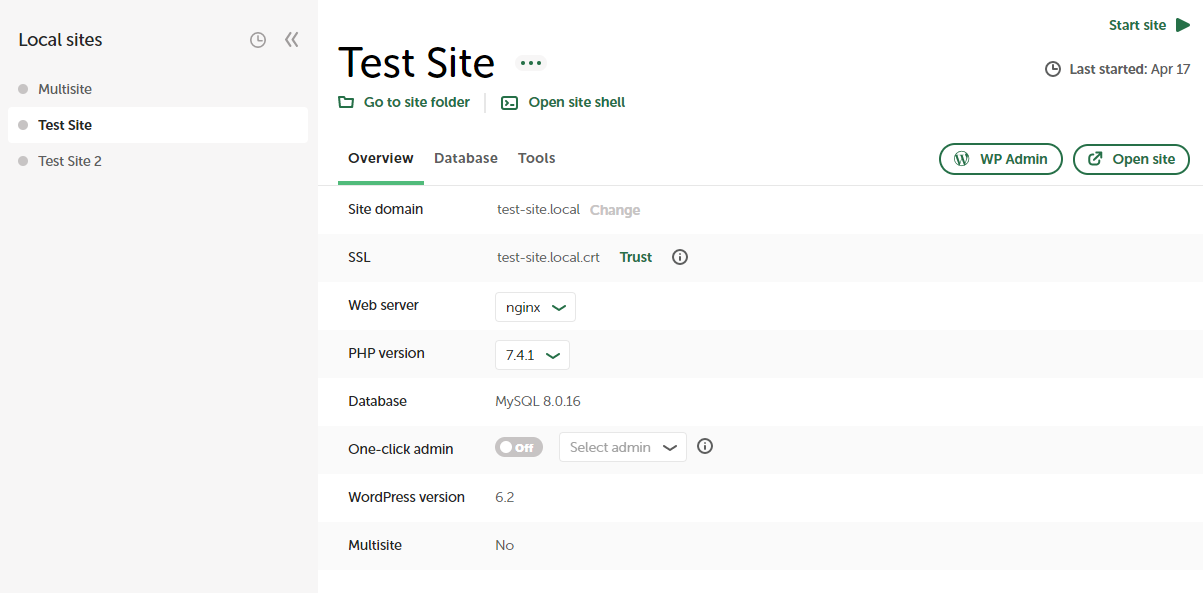
Normalmente, WordPress viene eseguito su un server Web su Internet e interagisci con esso tramite un browser Web. Se utilizzi un ambiente di sviluppo WordPress locale, puoi comunque accedere ai siti che hai configurato tramite un browser, ma non sono accessibili a persone al di fuori della tua rete locale, poiché ogni elemento del sito, dai suoi file al database, è ospitato su un computer locale: il tuo computer.
Gli strumenti che consentono di eseguire questa operazione sono chiamati sviluppo locale, ambienti di macchine virtuali proprie o ambienti di host locale. Alcuni esempi popolari includono MAMP e XAMPP, sebbene ce ne siano molti altri.

Quali sono i vantaggi di un ambiente di sviluppo locale?
Se lavori con WordPress, probabilmente hai accesso all'hosting dove puoi lanciare nuovi siti Web e testare progetti. L'utilizzo di un ambiente di sviluppo WordPress locale richiede la personalizzazione del computer in modo che sia in grado di ospitare siti (ovvero trasformarlo in un server).
Questo processo è molto più semplice di quanto ci si potrebbe aspettare, grazie al software di sviluppo locale di WordPress. Le opzioni più popolari imposteranno tutti gli strumenti necessari per ospitare un sito WordPress, da PHP al software server e database.
Ci sono una serie di motivi per cui ha senso farlo invece di utilizzare un tipico ambiente di hosting. Alcuni dei vantaggi includono:
Un ambiente di sviluppo sicuro
Con un ambiente locale, hai la libertà di sperimentare senza il timore di rompere il tuo sito web live. Eventuali errori rimangono limitati alla configurazione del server locale e possono essere facilmente corretti senza influire sui visitatori online.
Tempi di caricamento quasi istantanei
Gli ambienti locali sono più veloci, poiché non è necessario caricare o scaricare costantemente file dal server. Le modifiche sono istantanee e portano a un processo di sviluppo più efficiente.
Accesso offline
Poiché l'intera configurazione risiede sulla tua macchina, puoi lavorare sul tuo sito web anche quando sei offline. Questa indipendenza dalla connessione e dalla connettività Internet può essere un vantaggio per gli sviluppatori in movimento e per quelli con connessioni Internet inaffidabili.
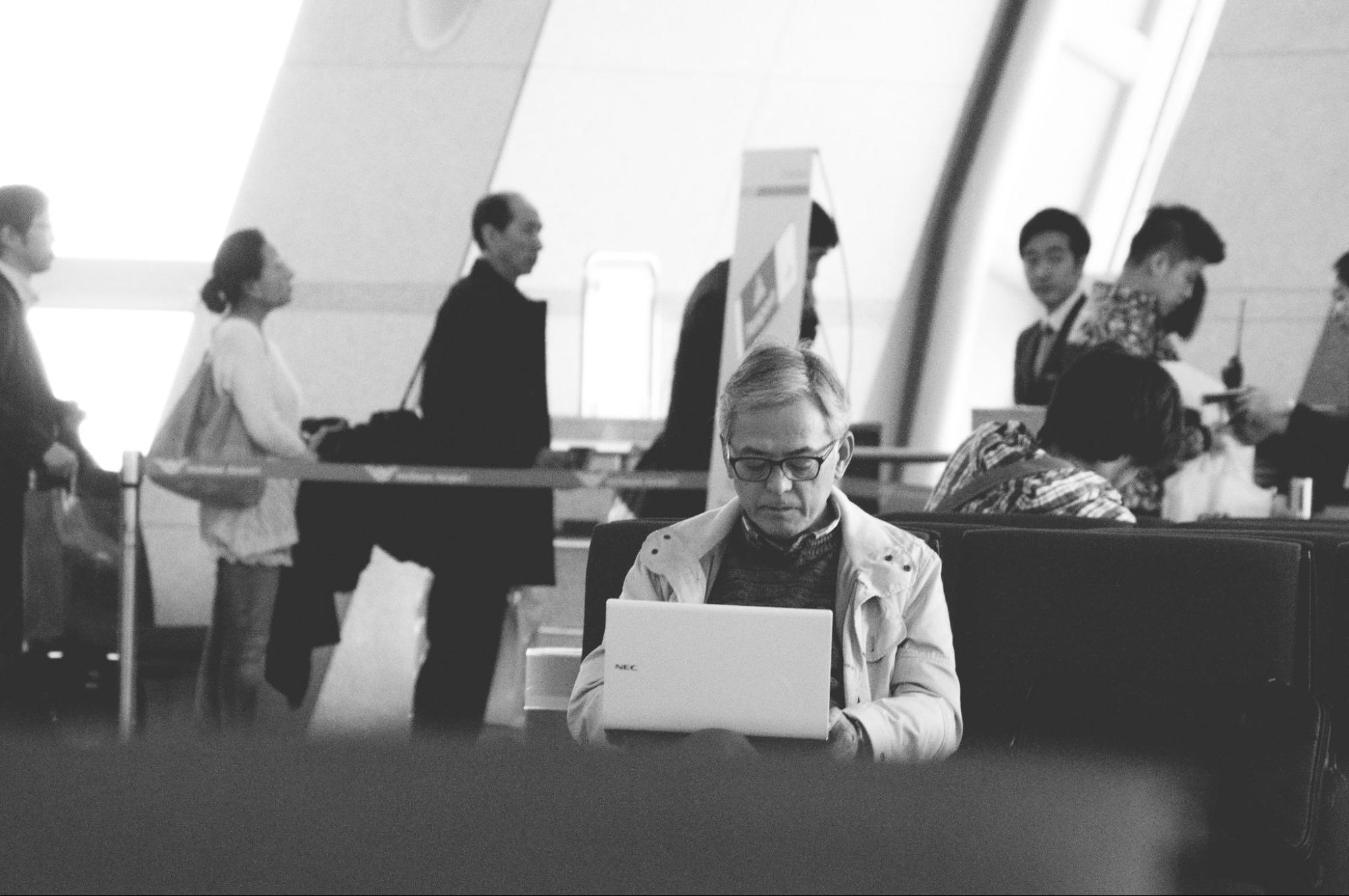
Apprendimento e test
Questi strumenti forniscono una piattaforma sicura per i principianti per imparare WordPress o per gli sviluppatori più esperti per provare nuovi plug-in, temi e aggiornamenti prima di implementarli su siti Web live.
Il vantaggio finale di un ambiente locale è che è gratuito. Molti piani di hosting limitano il numero di siti Web che puoi configurare. Invece di pagare per piani più costosi, puoi ospitare i siti localmente. Questo è utile se stai lavorando su molti progetti simultanei o se semplicemente ti piace testare i limiti di ciò che WordPress può fare.
Come scegliere il giusto ambiente di sviluppo WordPress locale
La scelta del giusto ambiente di sviluppo locale dipende dalle tue esigenze specifiche, dal livello di abilità e dal comfort. Ecco alcuni fattori chiave da considerare:
- Facilità d'uso: se sei un principiante, potresti preferire un ambiente facile da configurare e utilizzare. Alcuni ambienti di sviluppo locale forniscono interfacce più intuitive e processi di configurazione semplici, mentre altri sono focalizzati su utenti avanzati (alcuni si affidano interamente alla riga di comando, ad esempio).
- Compatibilità. Come primo passo, assicurati che l'ambiente che scegli sia compatibile con il tuo sistema operativo. Alcuni ambienti sono progettati specificamente per Windows, macOS o Linux, mentre altri sono versatili e possono funzionare su più piattaforme.
- Funzionalità avanzate. Alcuni ambienti locali offrono funzionalità come il supporto SSL (Secure Sockets Layer), test e-mail locali, supporto per più versioni di PHP, plug-in e altro. Scegli un ambiente in base alle funzionalità di cui hai bisogno per i tuoi progetti di sviluppo.
- Accesso alla community e agli strumenti di supporto. Cerca ambienti con un forte supporto da parte della community e una documentazione completa. Ciò può essere particolarmente utile se riscontri problemi o hai bisogno di aiuto per comprendere determinate funzionalità.
Vale anche la pena notare che non tutti gli ambienti locali sono progettati specificamente per gli utenti di WordPress. Molti di questi strumenti sono flessibili, il che significa che puoi utilizzarli per configurare qualsiasi tipo di sito web desideri.
Se lavori solo con WordPress, tuttavia, probabilmente vorrai optare per un ambiente di sviluppo locale configurato per quel sistema di gestione dei contenuti (CMS). In genere, ciò significa che il software verrà fornito con funzionalità per semplificare la creazione e la gestione di siti Web WordPress.

I primi sette ambienti di sviluppo locale per WordPress
Quindi, come dovresti iniziare? Il passaggio più importante è scegliere lo strumento che utilizzerai per creare i tuoi siti locali. Di seguito, abbiamo incluso sette opzioni principali. Per ognuno, ti diremo tutto su come funziona e quali caratteristiche specifiche di WordPress offre.
1. XAMPP (Windows, Linux, macOS)
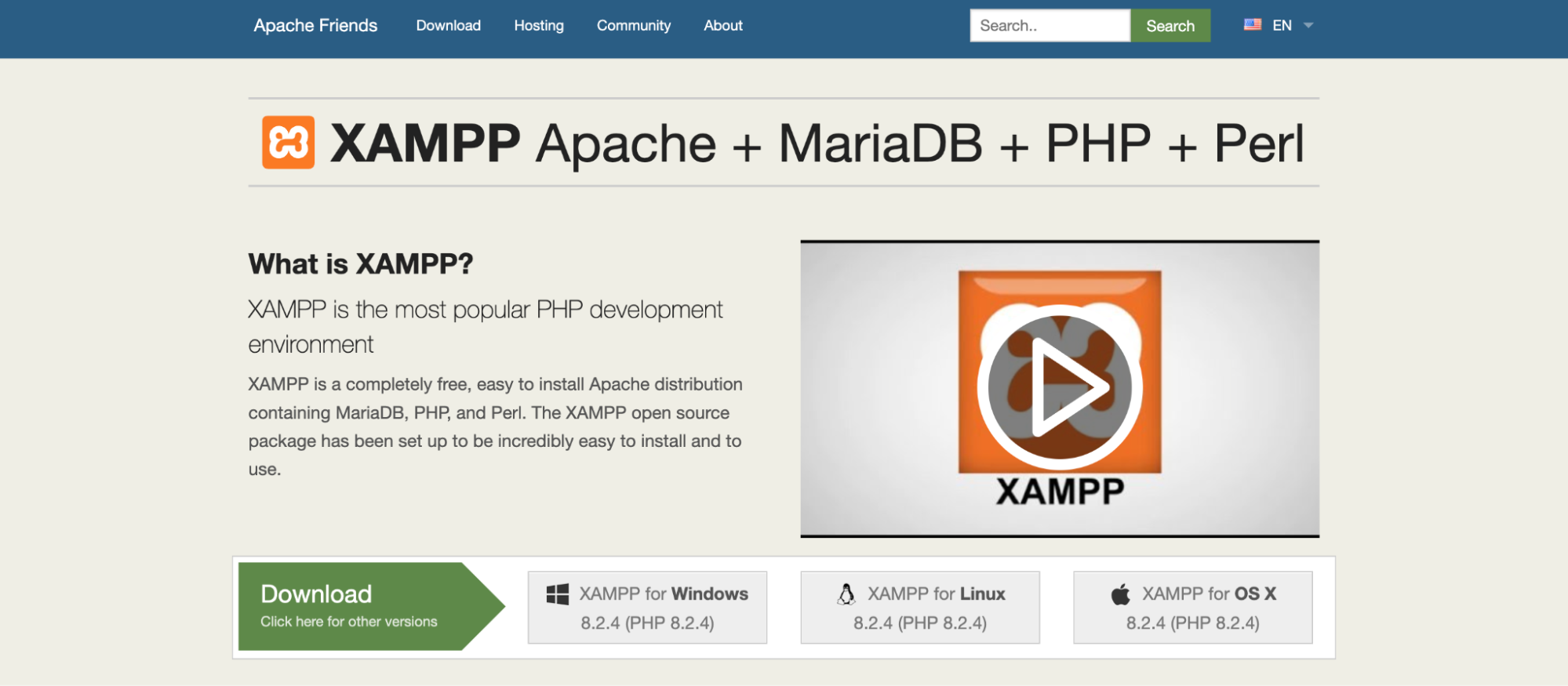
XAMPP sta per Apache, MariaDB, PHP e Perl. Questo strumento open source è un wrapper che configura l'intero stack di sviluppo e ti fornisce un'interfaccia minimalista che puoi utilizzare per gestirlo.
Questo non è uno strumento di sviluppo locale specifico per WordPress. XAMPP imposta semplicemente lo stack per te e ti consente di usarlo in qualsiasi modo tu ritenga opportuno. Questo approccio è perfetto se sei uno sviluppatore alla ricerca di un ambiente senza fronzoli, ma non è consigliato se preferisci interfacce intuitive.
Professionisti:
- Software leggero
- Strumenti per la gestione di database e posta elettronica
- Supporto FTP locale
- Un programma di installazione di Bitnami per una facile configurazione di WordPress
Contro:
- Nessuna interfaccia intuitiva
- Nessuna funzionalità specifica di WordPress
Processo di installazione e configurazione:
XAMPP viene fornito con un semplice programma di installazione per ogni sistema operativo (SO) su cui funziona. Durante il processo di installazione, puoi scegliere quali componenti dello stack desideri installare. Per i siti Web WordPress, puoi saltare l'installazione di Perl, poiché il CMS non lo richiede.
Facilità d'uso:
Puoi gestire XAMPP utilizzando una dashboard che ti consente di avviare, arrestare e configurare ciascuno dei suoi componenti. Questa dashboard ti dà anche accesso al terminale e a un file explorer locale per i file del tuo sito.
XAMPP viene fornito con un programma di installazione di Bitnami che ti consente di configurare WordPress senza doverlo fare manualmente. Ma a parte un'installazione WordPress semplificata, XAMPP non offre strumenti aggiuntivi per la gestione del tuo sito web (o per passare da un progetto all'altro).
Prezzo:
XAMPP è uno strumento open source gratuito.
2. WampServer (Windows)
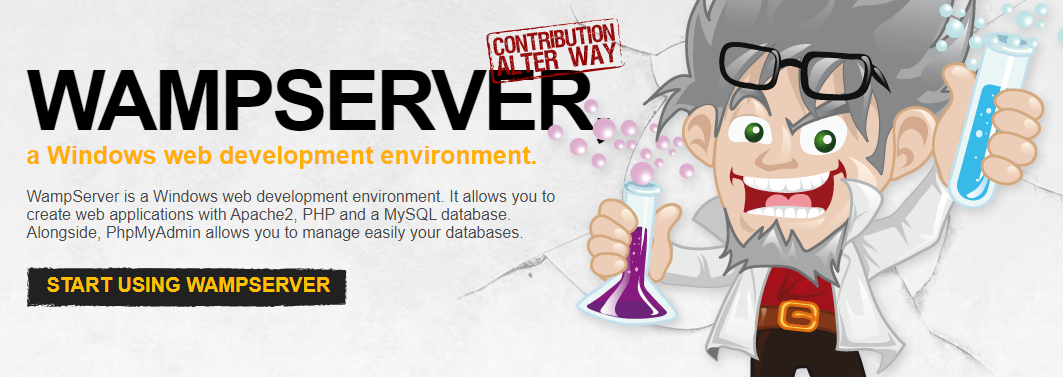
WAMP sta per Windows, Apache, MySQL e PHP. WampServer ti consente di configurare localmente lo stack di sviluppo completo e ti fornisce una semplice interfaccia di gestione per interagire con ciascun componente.
WampServer è abbastanza simile a XAMPP in termini di funzionalità e facilità d'uso. Il software non è progettato specificamente per WordPress, ma lo stack di sviluppo è comunque perfetto per il CMS. Se sei uno sviluppatore esperto, l'interfaccia minima di WampServer non dovrebbe rappresentare un problema mentre lavori su progetti WordPress.
Professionisti:
- Software leggero
- Strumenti per la gestione dei database
- Strumenti di debug integrati
Contro:
- Funziona solo con Windows
- Mancanza di strumenti per la configurazione del sito web
- Nessuna funzionalità specifica di WordPress
Processo di installazione e configurazione:
WampServer viene fornito con un programma di installazione che richiede una configurazione minima durante il processo di installazione. Non puoi scegliere quali elementi dello stack installare, ma sono tutti necessari per eseguire WordPress localmente.
Facilità d'uso:
WampServer imposta un menu nella barra delle applicazioni che puoi utilizzare per gestire i suoi componenti e avviare e arrestare il servizio. D'altra parte, non include alcuno strumento che ti aiuti durante il processo di configurazione del sito.
L'installazione di WordPress con WampServer è un processo manuale. Dovrai scaricare l'ultima versione del CMS, estrarre i file nella cartella localhost che WampServer ha creato per te, creare un database utilizzando phpMyAdmin ed eseguire lo strumento di installazione ufficiale di WordPress. Questo processo non è necessariamente complesso, ma può essere travolgente se sei abituato a host web che installano WordPress per te.
Prezzo:
WampServer è uno strumento gratuito.
3. MAMP (Windows, macOS)
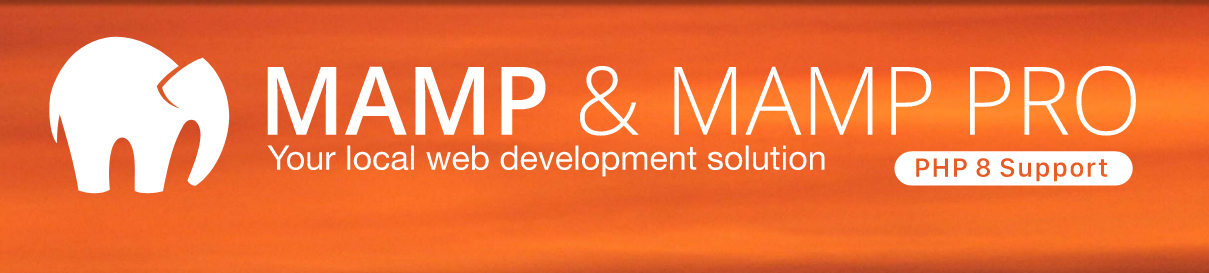
In molti modi, MAMP è una versione più user-friendly sia di XAMPP che di WampServer. Questo software consente di impostare uno stack di sviluppo variabile, con la possibilità di scegliere tra Apache o Nginx, nonché MySQL, PHP, Python, Perl e Ruby.
Il principale svantaggio dell'utilizzo di MAMP è che non è un software completamente gratuito. La sua versione gratuita ti limita a un singolo sito web locale. La versione premium di MAMP ti dà accesso a molte funzionalità di sviluppo avanzate, come backup su cloud, supporto per più versioni di PHP, app di test mobile per i tuoi siti e un editor di testo integrato.
Sia la versione gratuita che quella premium di MAMP sono dotate di programmi di installazione di WordPress. La versione premium include anche alcuni strumenti per la qualità della vita (QoL) per WordPress, come opzioni per importare siti e spingerli in produzione (il tuo sito WordPress live).
Sebbene MAMP sia disponibile sia su Windows che su macOS, è chiaramente progettato per quest'ultimo. Quando si confrontano le versioni premium di Windows e macOS, la prima offre meno funzionalità. Se sei principalmente un utente Windows, questa potrebbe non essere l'opzione migliore per te.
Professionisti:
- La possibilità di scegliere tra Apache e NGINX
- Accesso agli strumenti specifici di WordPress
- Installazione di WordPress con un clic
- Backup su cloud
- Supporto SSL
- Un editor di testo integrato
- Supporto per più versioni ed estensioni PHP
Contro:
- Supporto per un solo sito Web nella versione gratuita
- Meno funzionalità incluse con la versione Windows rispetto alla versione macOS
- Nessuna funzionalità specifica di WordPress
Processo di installazione e configurazione:
MAMP viene fornito con un programma di installazione che ti consente di scegliere quali componenti configurare. Il software offre anche opzioni di installazione con un clic per WordPress sia nella versione gratuita che in quella premium.
Facilità d'uso:
La versione gratuita di MAMP è dotata di un'interfaccia di gestione simile a XAMPP. Questa interfaccia consente di gestire e configurare tutti gli elementi dell'ambiente, compreso il server e l'installazione di PHP. Se utilizzi MAMP Pro, hai accesso a una dashboard di gestione più completa che include opzioni specifiche di WordPress.
Prezzo:
Gratuito, con versioni premium disponibili a partire da $ 99.
4. LAMPADA (Linux)
LAMP non è un ambiente di sviluppo locale autonomo. È il nome di uno stack software specifico che include Linux, Apache, MySQL e PHP. In altre parole, ha tutti i componenti necessari per eseguire WordPress.
Come suggerisce il nome, è necessario utilizzare una distribuzione Linux se si desidera configurare questo stack. Il processo prevede l'utilizzo del terminale per installare e configurare ciascuno dei componenti. Questo processo può intimidire se non hai esperienza nello sviluppo web o non hai familiarità con l'uso della riga di comando.

In pratica, c'è poca differenza tra l'utilizzo di LAMP o l'impostazione di uno stack di sviluppo come XAMPP. La cosa principale da tenere a mente è che, con uno stack autoinstallato, non hai accesso a una dashboard di gestione che ti consente di controllare tutti i componenti. Invece, è necessario utilizzare il terminale o accedere ai componenti tramite il browser (ad esempio, utilizzando phpMyAdmin) per apportare modifiche allo stack.
Professionisti:
- Pieno controllo sullo stack di sviluppo di WordPress
- La possibilità di configurare tutti i siti Web locali di cui hai bisogno
Contro:
- È necessaria la familiarità con Linux e la riga di comando
- Nessun dashboard di gestione centrale per i componenti dello stack
Processo di installazione e configurazione:
Non ci sono mani che si tengono quando si tratta di installare LAMP. Il processo richiede di capire come configurare i pacchetti utilizzando il terminale Linux e di essere a proprio agio nel configurarli senza un'interfaccia grafica. Ciò comporta spesso l'accesso e la modifica dei file di configurazione utilizzando un editor di testo.

Facilità d'uso:
Se non hai esperienza nel lavorare con Linux o nell'usare la riga di comando, LAMP non fa per te. Ma se ti senti a tuo agio con entrambi questi aspetti, LAMP ti offre un livello di controllo senza pari sulla configurazione locale di WordPress.
Puoi configurare lo stack di sviluppo in qualsiasi modo ti serva senza limitazioni imposte dal software. Per molti sviluppatori, questa libertà è di gran lunga preferibile all'affidarsi a wrapper come XAMPP o WampServer.
Prezzo:
LAMP è uno stack software che puoi installare gratuitamente su Linux.
5. Vagabondo (Windows, Linux, macOS)
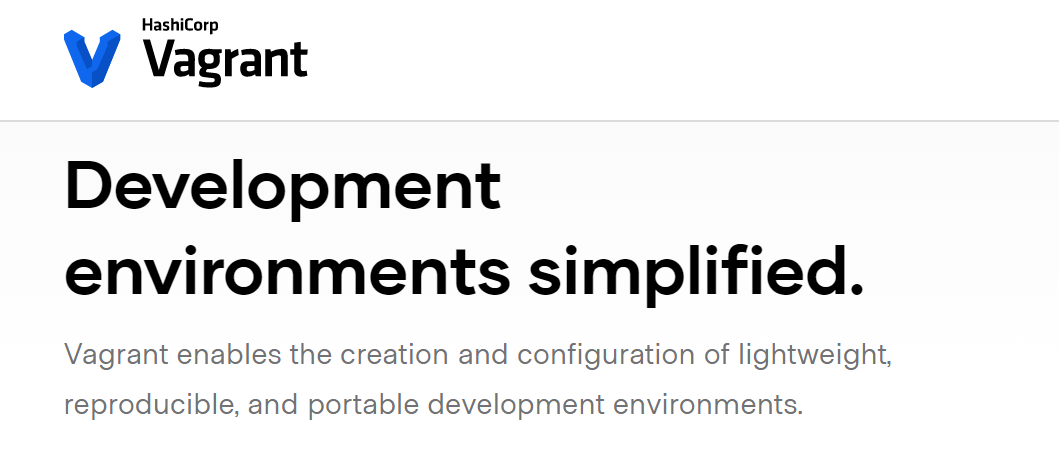
Uno svantaggio della maggior parte dei software di sviluppo di siti locali è che non consente di configurare più ambienti. Ad esempio, se imposti un ambiente LAMP su Linux, non puoi eseguire contemporaneamente anche un server NGINX senza che le cose si complichino.
Questo è problematico se hai bisogno di ambienti drasticamente diversi per i progetti WordPress. Vagrant risolve questo problema aiutandoti a creare macchine virtuali locali in cui puoi configurare qualsiasi ambiente di sviluppo desideri.
Vagrant è incredibilmente leggero e interagisci con esso tramite la riga di comando. In genere, il software di virtualizzazione richiede hardware potente per eseguire più macchine. Vagrant rimuove gran parte del sovraccarico per le macchine virtuali e consente di accenderle o spegnerle secondo necessità.
Inoltre, c'è una vasta libreria di "scatole" Vagrant tra cui puoi scegliere. Queste scatole sono ambienti predefiniti che puoi scaricare e installare per una rapida configurazione di WordPress. In genere, le caselle di WordPress includono extra come WP-CLI, strumenti di debug e altro.
Un ultimo vantaggio dell'utilizzo di Vagrant è che è relativamente facile condividere i file di configurazione tra i membri di un team. I file di configurazione dell'ambiente virtuale consentono di riprodurre le esatte configurazioni della macchina, in modo che i colleghi utilizzino lo stesso hardware virtuale per collaborare a un progetto. Combina questo con il supporto Git e avrai un set ideale di strumenti per lo sviluppo collaborativo di WordPress.
Professionisti:
- La possibilità di configurare più ambienti utilizzando la virtualizzazione
- Non richiede hardware di fascia alta per funzionare
- Caselle di sviluppo WordPress predefinite che semplificano la configurazione degli ambienti
- La possibilità di condividere facilmente i file di configurazione dell'ambiente
- Supporto git
Contro:
- Funziona esclusivamente tramite la riga di comando
Processo di installazione e configurazione:
Vagrant offre programmi di installazione per tutti i principali sistemi operativi. In alternativa, puoi installare il software tramite il terminale su macOS o Linux. Il processo di installazione è semplice e non offre opzioni di configurazione, poiché non stai configurando un intero ambiente di sviluppo fin dall'inizio.
Facilità d'uso:
Se ti senti a tuo agio nell'usare la riga di comando, ti sentirai come a casa con Vagrant. Il software semplifica la creazione di nuove installazioni di siti WordPress e la configurazione degli ambienti. Ma se stai cercando un'interfaccia utente grafica (GUI), non la troverai qui.
Prezzo:
Il vagabondo è gratuito.
6. Docker (Windows, Linux, macOS)
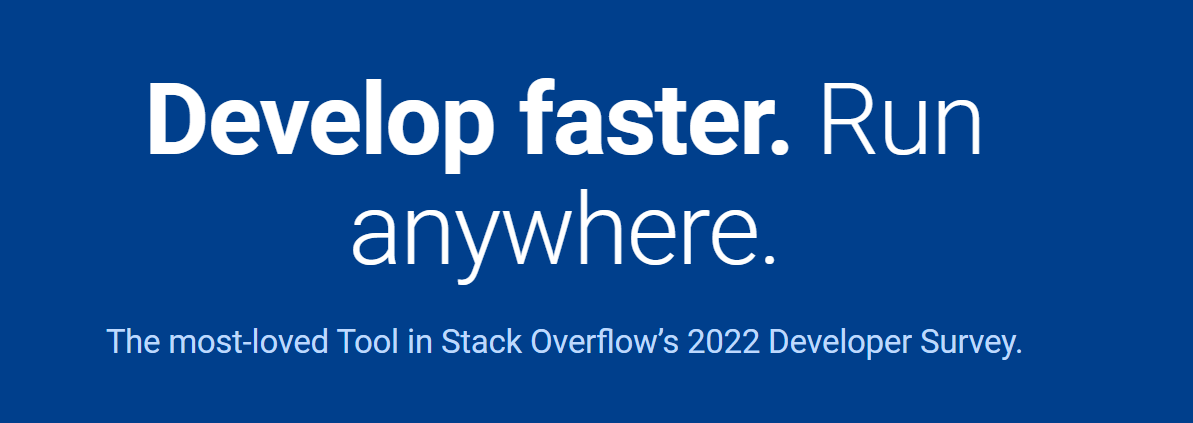
In termini di funzionalità, Docker è abbastanza simile a Vagrant. Puoi utilizzare Docker per impostare "contenitori" e configurare ambienti di sviluppo univoci su ciascuno di essi. Ciò significa che puoi avere più siti Web WordPress locali, ciascuno con un server virtuale univoco, tutti conviventi sullo stesso computer.
La principale differenza tra Vagrant e Docker è che quest'ultimo non utilizza macchine virtuali. I contenitori sono pacchetti eseguibili autonomi che contengono tutto il necessario per eseguire un'applicazione. A differenza di una macchina virtuale, i contenitori non includono un sistema operativo completo. Ciò rende Docker più flessibile ed entrambi gli strumenti possono convivere.
Docker funziona attraverso la riga di comando, proprio come fa Vagrant. Puoi utilizzare Docker per creare singoli "contenitori" e configurare gli ambienti di sviluppo di WordPress installando lo stack che desideri utilizzare.
In alternativa, puoi scaricare i contenitori Docker predefiniti dalla libreria online degli sviluppatori. Questa libreria include centinaia di contenitori WordPress, ciascuno con una configurazione unica. Ciò significa che sei libero di scegliere i contenitori in base al tipo di ambiente che desideri utilizzare.
Professionisti:
- La possibilità di configurare più ambienti di sviluppo utilizzando macchine virtuali
- Contenitori di sviluppo WordPress predefiniti che semplificano la configurazione degli ambienti
- Una configurazione più leggera di Vagrant in termini di requisiti hardware
- La capacità di eseguire servizi come database, livelli di memorizzazione nella cache, ecc. in diversi contenitori
Contro:
- Devi essere a tuo agio nell'usare la riga di comando
Processo di installazione e configurazione:
Docker offre programmi di installazione autonomi per tutti i sistemi operativi più diffusi. Proprio come con Vagrant, il processo di installazione non richiede molta configurazione. Tuttavia, potrebbe essere necessario abilitare la virtualizzazione nelle impostazioni del BIOS del dispositivo per utilizzare Docker.
Facilità d'uso:
Docker è uno strumento a riga di comando senza GUI, quindi è necessario essere a proprio agio nel lavorare con i comandi per gestire un server. Se non hai un background come sviluppatore o amministratore di sistema, c'è una ripida curva di apprendimento nell'utilizzo di questo tipo di strumento.
Prezzo:
Docker offre una versione personale gratuita che puoi utilizzare per lo sviluppo locale di WordPress. Le versioni premium ti consentono di configurare repository privati per i tuoi container, a partire da $ 5 al mese.
7. Laragon (Windows)
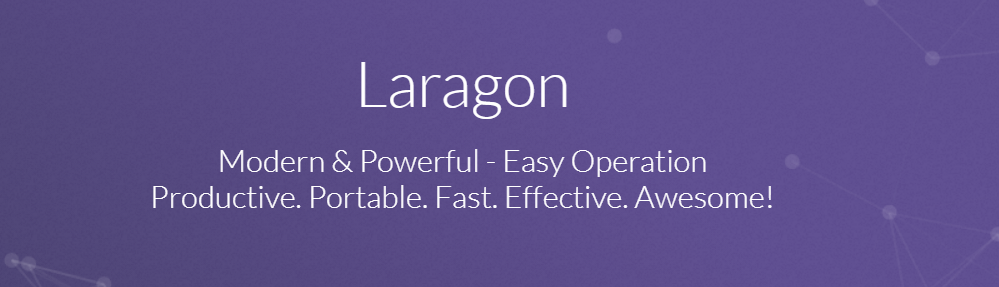
Laragon è un progetto di utenti che erano frustrati da ambienti come XAMPP e WampServer, a causa della loro percepita mancanza di facilità d'uso. Con Laragon, ottieni uno strumento che combina l'uso della riga di comando con un dashboard di gestione per lo stack di sviluppo.
Laragon ti consente di configurare ambienti containerizzati (si pensi a Docker o Vagrant) con l'accento sull'essere il più snelli possibile e facili da personalizzare. Laragon tende a richiedere la minor quantità di risorse hardware rispetto a strumenti simili.
In termini di facilità d'uso per i siti WordPress, Laragon ti consente di installare software e strumenti popolari con un solo clic. Puoi utilizzare la dashboard di gestione di Laragon per configurare il tuo ambiente di sviluppo e installare WordPress in locale senza dover utilizzare la riga di comando.
La dashboard di Laragon ti consente di accedere a qualsiasi aspetto dei progetti WordPress locali, inclusi database, file locali e persino SSH con la semplice pressione di un pulsante. Combinalo con l'accesso alla riga di comando e avrai uno strumento molto versatile tra le mani.
Professionisti:
- Dashboard di gestione centrale e accesso al terminale
- Ambienti di sviluppo containerizzati
- Ambienti configurabili
- Installazione di WordPress con un clic
- Requisiti hardware leggeri
Contro:
- Disponibile solo per Windows
Processo di installazione e configurazione:
Laragon viene fornito con un programma di installazione di Windows. Il programma di installazione include una manciata di opzioni di base, ma nessuna di esse è correlata ai tuoi ambienti di sviluppo.
Facilità d'uso:
Laragon offre sia una GUI che un supporto terminale, il che lo rende più intuitivo rispetto alla maggior parte delle alternative. Puoi configurare e gestire i siti Web locali di WordPress senza toccare la riga di comando, il che potrebbe essere un vantaggio a seconda del tuo background. L'unico grande svantaggio di Laragon è che è disponibile solo per Windows.
Prezzo:
Laragon è gratuito.
Confronto degli ambienti di sviluppo locale di WordPress
Se sei ancora indeciso su quale ambiente di sviluppo di siti WordPress locale utilizzare, prendiamoci un momento per ricapitolare tutte le opzioni consigliate. Ti consigliamo di prendere in considerazione le opzioni dell'interfaccia di ogni strumento e la facilità d'uso quando prendi una decisione.
| Sistema operativo | Professionisti | Contro | Prezzo | |
| XAMPP | Windows, Linux, macOS | Software leggero, include strumenti di gestione del database e della posta elettronica, supporto FTP locale, programma di installazione di Bitnami per una facile configurazione di WordPress | Nessuna interfaccia intuitiva, nessuna funzionalità specifica di WordPress | Gratuito |
| WampServer | finestre | Software leggero, include strumenti di gestione del database, strumenti di debug integrati | Funziona solo con Windows, mancanza di strumenti di configurazione del sito Web, nessuna funzionalità specifica di WordPress | Gratuito |
| MAMP | Windows, macOS | Scelta tra Apache e NGINX, accesso a strumenti specifici di WordPress, installazione di WordPress con un clic, backup su cloud, supporto SSL, editor di testo integrato, supporto per più versioni ed estensioni PHP | La versione gratuita supporta un sito Web con funzionalità avanzate limitate, Windows MAMP Pro offre meno funzionalità rispetto alla sua controparte macOS, nessuna funzionalità specifica di WordPress | Gratuito, con versioni premium disponibili a partire da $ 99 |
| LAMPADA | Linux | Pieno controllo sullo stack di sviluppo di WordPress. Imposta tutti i siti web locali di cui hai bisogno. | È necessaria la familiarità con Linux e la riga di comando, nessuna dashboard di gestione centrale per i componenti dello stack | Gratuito |
| Vagabondo | Windows, Linux, macOS | Configura più ambienti di sviluppo utilizzando la virtualizzazione, scatole di sviluppo WordPress leggere e predefinite, condividi facilmente i file di configurazione dell'ambiente, supporto Git | Funziona esclusivamente tramite la riga di comando | Gratuito |
| Docker | Windows, Linux, macOS | Configurare più ambienti di sviluppo utilizzando macchine virtuali, contenitori di sviluppo WordPress predefiniti, leggeri in termini di requisiti hardware, eseguire servizi in diversi contenitori | Richiede comodità con l'utilizzo della riga di comando | Gratuito, con versioni premium disponibili a partire da $ 5 al mese |
| Laragon | finestre | Dashboard di gestione centrale e accesso al terminale, ambienti di sviluppo containerizzati, ambienti configurabili, installazione di WordPress con un clic, requisiti hardware leggeri | Disponibile solo per Windows | Gratuito |
In definitiva, una volta impostato un sito WordPress in un ambiente locale, funzionerà allo stesso modo indipendentemente da come hai creato quell'ambiente. Ciò significa che la tua scelta dovrebbe ridursi a quale strumento ti senti più a tuo agio nell'usare.

Domande frequenti sugli ambienti di sviluppo locale
Se hai ancora domande sulla creazione di siti Web locali con ambienti di sviluppo WordPress, questa sezione risponderà. Iniziamo parlando di alternative agli ambienti locali.
Quali sono le alternative all'utilizzo di un ambiente di sviluppo locale?
La migliore alternativa all'utilizzo di un ambiente di sviluppo WordPress locale è creare nuovi siti con il tuo host web o fare affidamento sulla funzionalità di staging. Ma la funzionalità di staging funziona solo se desideri testare le modifiche ai siti Web esistenti.
Per i nuovi progetti, ti consigliamo di creare siti Web completamente nuovi se il tuo piano di hosting lo consente. Tuttavia, gli ambienti di sviluppo locale sono spesso una scelta più economica e rapida.
Perché utilizzare un ambiente di sviluppo locale invece di un server Web live?
Nella maggior parte dei casi, non dovresti utilizzare un server live per scopi di test significativi. Testare modifiche importanti in un ambiente di produzione può portare a errori catastrofici e molto tempo speso per risolverli.
Lavorare in un ambiente locale o di staging significa che se qualcosa va storto, nessun visitatore deve occuparsene. Puoi correggere gli errori sapendo che non influisce in alcun modo sui tuoi siti live.
Come si confronta un ambiente locale con un ambiente di staging su un server live?
Gli ambienti di staging sono copie di siti Web live su cui è possibile lavorare senza influire sull'ambiente originale. Con un sito di staging, in genere hai la possibilità di inviare eventuali modifiche apportate alla "produzione", il che significa che vengono attivate dopo che sei sicuro che tutto funzioni correttamente.
Gli ambienti locali ti consentono di testare nuovi progetti o copie di siti Web attivi. D'altra parte, la maggior parte degli strumenti di sviluppo locale non offre la possibilità di inviare le modifiche apportate a un sito live.

È facile spostare un sito da un ambiente locale a un server live?
Il processo varia a seconda dello strumento di sviluppo WordPress locale che stai utilizzando. Il passaggio a un server live funziona esattamente come la migrazione tra due host web. Ciò significa che devi copiare i file e il database del sito e assicurarti che tutto punti agli indirizzi corretti.
Alcuni strumenti di sviluppo WordPress locali hanno collaborazioni con specifiche piattaforme di hosting. Ciò significa che hai la possibilità di spingere i siti locali su un server live se disponi di un account con quegli host web.
Inizia a sperimentare con gli ambienti di sviluppo WordPress locali
Quando lavori su un sito Web o un progetto su un server live, sembra che la posta in gioco sia sempre alta. Oltre a dover pagare durante il test di un progetto, devi anche tenere gli utenti lontani da esso. Gli ambienti locali costituiscono terreni di prova molto migliori. Di solito sono gratuiti (a seconda dello strumento che utilizzi) e puoi creare tutti i siti che desideri.
La tua esperienza nell'ambiente di sviluppo di WordPress varierà molto a seconda della piattaforma che utilizzi. Alcuni strumenti di sviluppo locale si basano solo sulla riga di comando, mentre altri offrono GUI intuitive e alcuni sono progettati specificamente per WordPress. È meglio testare almeno alcune delle opzioni di cui sopra finché non ne trovi una con cui ti senti a tuo agio.
